Värdepapper i BL Skatt
| Den här instruktionen gäller programmet BL Skatt |
Med hjälp av fliken Värdepapper kan du löpande registrera värdepapperstransaktioner samt upprätta olika rapporter. Här går vi igenom bland annat hur du gör för att presentera din portfölj, registrerar och importerar transaktioner samt hanterar dina depåer.
Portfölj
När du klickat på knappen Portfölj visas en sida som presenterar ditt innehav, dvs. din portfölj. En specifikation över de transaktioner som avser ett specifikt värdepapper får du genom att dubbelklicka på den rad som avser värdepapperet. Du kan därefter fördjupa dig i, eller behandla själva transaktionen genom att högerklicka på den och därefter välja aktuell åtgärd. Du kan även välja den depå du vill se genom att använda rullgardinslisten under Aktuell depå.
Om du vill att det ska framgå hur din portfölj har utvecklats jämfört med marknadsvärdet hittar du informationen under Totalt. En förutsättning är att du har angett marknadsvärdet manuellt. Verktyget för detta är funktionsknappen Ange marknadsvärde.
Transaktioner
För att registrera exempelvis ett köp eller en försäljning väljer du funktionsknappen Transaktioner. Du leds då till en dialog som behandlar olika sorters transaktioner av värdepapper. Förutsatt att du registrerat en depå har du även möjlighet att styra köpet till en viss depå. Har du inte registrerat en depå så används den förvalda depån Värdepappersdepå.
Du väljer att du vill registrera ett köp eller en försäljning i rullgardinsmenyn som avser Transaktion. Här väljer du även om transaktionen avser en annan typ av händelse, t.ex. split.
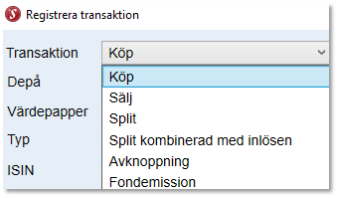
Därefter ska du välja om du vill registrera ett helt nytt värdepapper eller om du vill välja från aktielistan och för dessa ändamål finns två knappar. Väljer du från aktielistan får du fram en lista med tillhörande sökfunktion. Om du valt alternativet Ange nytt så är det viktigt att du anger Typ för att försäljningar avseende just detta värdepapper ska hamna i rätt avsnitt på blankett K4.
Om du vill registrera ett köp som avser ett redan befintligt värdepapper gör du det genom att välja rullgardinsmenyn som avser Värdepapper. Samma sak gäller om du vill göra en försäljning.
När du är klar med registreringen av din transaktion klickar du på Uppdatera/Spara för att transaktionen ska verkställas.
Du kan även importera transaktioner från excelfil exporterad från t ex Avanza genom att använda funktionsknappen Import/export. Importfunktionen förutsätter att att formatet följer detta:

Endast köp och säljtransaktioner behandlas och du kommer att få en lista på transaktioner som ej lästs in. Du måste alltså själv komplettera med exempelvis ingående värde om det skulle behövas.
Ändra ett köp eller en försäljning
Portföljvyn uppdateras med de transaktioner du registrerar. För att ändra i en redan genomförd transaktion kan du dubbelklicka på raden där värdepapperet presenteras. Du får då fram en specifikation avseende de transaktioner som ligger till grund för det som visas just för detta värdepapper. Du kan också högerklicka och välja Specifikation.
För varje rad (som representerar en transaktion) finns också högerklicksfunktionen som ger dig möjlighet att Ta bort rad, Ändra/visa detaljerat samt Skriva ut.
I specifikationen kan du ändra direkt i fälten Datum, Antal aktier och Anskaffningspris.
Vill du ändra på något annat eller bara se hur just denna transaktion är registrerad högerklickar du på transaktionsraden och väljer Ändra/Visa detaljerat.
Administrera värdepapper
Om du vill ändra eller ta bort ett värdepapper så finns funktionsknappen Värdepapper som hjälper dig med detta.
Ange marknadsvärde
Funktionsknappen Ange marknadsvärde ger dig möjlighet att manuellt ange marknadsvärdet för resp. värdepapper. Detta för att kunna få en överblick över hur din portföljs värde förändrats i förhållande till marknadsvärdet.
Om du har registrerat värdepapperet via knappen Ange nytt och därmed eventuellt inte har korrekt ISIN-kod kan du använda funktionsknappen Värdepapper och sedan knappen Vp.
| Observera att det totala marknadsvärdet som presenteras under rubriken Totalt i portföljvyn endast innehåller värdepapper där marknadsvärdet är ifyllt. |
Hantera depå
Om du har dina värdepapper placerade och/eller förvaltade hos en fondförvaltare eller om du av annan anledning använder en eller flera depåer har programmet stöd för detta. Dialogen för att administrera depåer når du genom att använda funktionsknappen Depå eller Redigera/Ny depå som finns i dialogen för Registrera Transaktion.
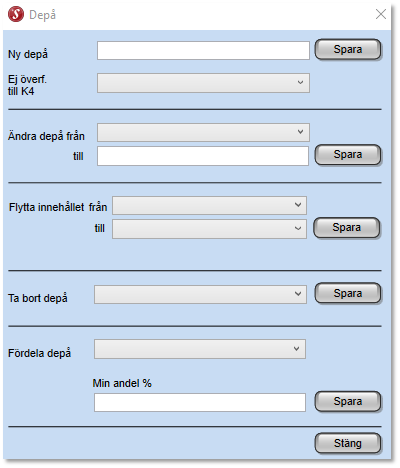
Om du inte använder olika depåer finns en förvald depå som heter Värdepappersdepå och där hamnar dina transaktioner.
Du bör börja med att registrera en depå, Ny depå. Därefter kommer denna depå att finnas som ett valbart alternativ, t.ex. när du vill visa portföljvyn eller när du registrerar ett köp eller en försäljning. För detta ändamål finns funktionsknappen Depå. Den leder till den dialog som du ser på bilden ovan och utifrån denna kan du administrera dina depåer.
Du kan ändra namn på depån, Ändra depå, flytta innehållet i en depå till en annan, Flytta från/till, ta bort en depå (innehållet flyttas då till att ligga utan depå) samt att fördela innehållet i en depå (om du exempelvis äger depån tillsammans med någon annan).
Om du vill återställa en depå som du fördelat väljer du den depån i rullgardinsmenyn och därefter tar du helt enkelt bort andelstalet i andelsfältet.
Rapporter
Här hittar du bl.a. rapporten Underlag K4. Den summerar resultatet av dina försäljningar med uppdelning på de olika kategorier (A, C och D) som finns på blankett K4.
Blankett K4
Denna blankett når du om du klickar på Blanketter – Kapital och därefter K4. När blanketten visas finns även en funktionsknapp som heter Import Vp. Om du klickar på den så hämtas uppgifterna från värdepappersmodulen till blanketten. Observera att om du skrivit något manuellt på blanketten så ersätts dessa uppgifter av de uppgifter som hämtas.
